Plex instellen (en uw films op elk apparaat bekijken)

Plex Media Server is een gebruiksvriendelijke manier om al uw films, shows en andere media op één plaats op te slaan- en maak het toegankelijk vanaf elk apparaat, of u nu thuis of onderweg bent. Als je op zoek bent naar een manier om je films nergens meer hoofdpijn van te maken, dan is dit het.
Wat is Plex Media Server?
Hier is een veelvoorkomende situatie dat er te veel mensen zijn. Je hebt mediabestanden -muziek, films, tv-programma's en zelfs foto's - maar u hebt geen gemakkelijke manier om ze eenvoudig te openen op uw overvloedige en gevarieerde apparaten.
Kopieert u uw Blu-ray naar uw laptop? Hoe zit het met uw telefoon? Converteert u de bestanden zodat ze kleiner en compatibel zijn? Gooi je shows naar je tv via je desktop en Chromecast? Uploadt u al uw foto's naar uw iCloud-account om ze via Apple TV naar uw tv te sturen? Hoe zit het met je muziek? Wat als je tijdens een zakenreis niet thuis bent en je tv-programma's naar je iPad wilt streamen?
Zelfs voor serieuze nerds met veel ervaring met het beheren van hun media, is het een enorme pijn om al je apparaten aan het praten te krijgen en toegang tot dezelfde verzameling. Zo is het niet . Plex is een gecentraliseerd mediaserversysteem dat vrijwel elk probleem dat u tegenkomt tijdens het beheren van een grote verzameling persoonlijke media verwijdert.
Het Plex-model is eenvoudig: u parkeert al uw media op één computer met de Plex-serversoftware geïnstalleerd en vervolgens je installeert Plex op al je andere apparaten. Je kunt het op Windows-, Linux- of Mac-computers installeren, evenals Android- en iOS-gameconsoles zoals Xbox en PlayStation, je Apple TV, en er zijn zelfs slimme tv's met Plex ingebouwd. op die apparaten kunt u op afstand toegang krijgen tot uw volledige mediabibliotheek en deze zonder problemen bekijken.
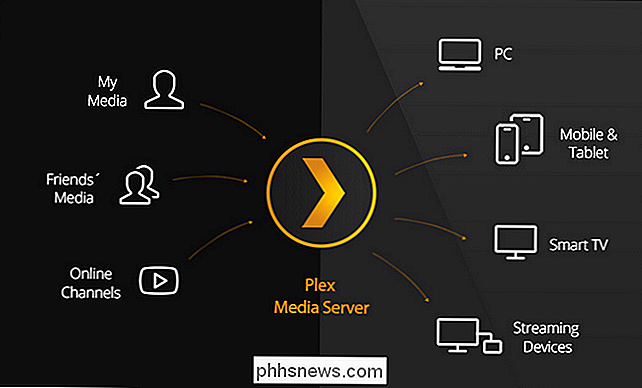
Verder, omdat het Plex-model een server / client-exemplaar is, hoeft u zich geen zorgen te maken over het kopiëren van bestanden naar uw verschillende apparaten en met problemen zoals afspeelkwaliteit, videoresolutie en andere details. Uw Plex-server zal al uw media-inhoud direct transcoderen, zodat deze correct wordt afgespeeld op elk apparaat dat u gebruikt. Wilt u uw tv-programma in de achtertuin op uw iPhone bekijken? Geen probleem. Wil je het op je laptop bekijken bij het huis van je schoonfamilie? Ook geen probleem. Wilt u uw nieuwe slimme tv rechtstreeks in uw mediacollectie aansluiten zonder extra hardware? Koop de juiste tv en dat is ook geen probleem. Kortom, het runnen van Plex is als het runnen van je eigen private en gepolijste streamingdienst, waarbij jij degene bent die de bibliotheek beheert. Dat klinkt best goed, huh? Niet alleen krijg je on-demand streaming naar al je apparaten, maar je krijgt absoluut prachtige metadata en kunst om mee te doen.
De Plex mediabibliotheek gezien vanuit de Apple TV Plex-app.
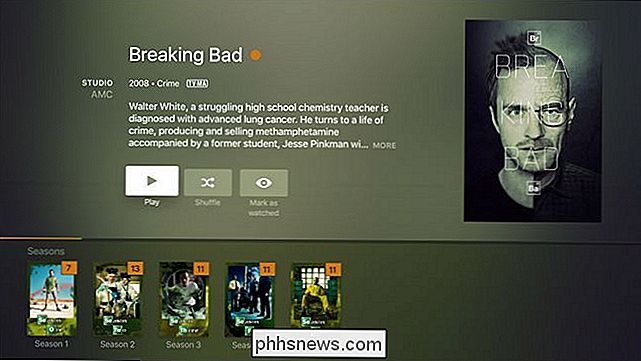
Laten we dichterbij komen kijk naar wat je nodig hebt om te beginnen en spring meteen in het voorbereiden van je mediacollectie voor Plex, het installeren van Plex en - het favoriete onderdeel van iedereen - toegang tot je Plex mediacollectie.
Wat je nodig hebt
Plex is echt een gepolijst product, en als je het eenmaal klaar hebt, is het ongeveer zo hoofdpijnvrij als het wordt. Dat gezegd hebbende, echter, is het belangrijkste om naar de ervaring te gaan met een duidelijk beeld van wat je nodig hebt en hoe alle delen van je Plex-opstelling samenwerken.
Thuis is waar de server is
Eerst en vooral , u heeft een computer nodig die alle bestanden huisvest en Plex Media Server uitvoert. Je kunt Plex installeren op Windows, Linux, OS X en zelfs op speciale serversoftware zoals FreeNAS en op NAS-hardware zoals het Synology-systeem (je kunt al hun ondersteunde platforms voor de Media Server-app hier zien). Maar ongeacht welk platform u ook kiest, het moet een computer zijn die altijd is ingeschakeld. Het heeft geen zin om een alomvattende streamingoplossing voor al uw persoonlijke mediabehoeften te hebben als, wanneer u deze opent, de inhoud offline is.
Naast dat u altijd aan bent, wilt u dat de servercomputer fatsoenlijk is hoeveelheid verwerkingskracht om de voornoemde transcodering te verwerken. Hoe meer gebruikers u tegelijk verwacht, hoe beter de gewenste hardware. Plex-mediaserver werkt nog steeds op oudere hardware, maar het zal transcodering automatisch uitschakelen als de hardware onvoldoende is, en het afspelen zal lijden en stotteren op echt oude of onder-gevoede hardware.
Dus je zult zo graag een CPU willen hebben als je kunt missen. Plex beveelt ten minste een Intel i3-processor (of equivalent) of beter aan met minimaal 2 GB RAM (RAM is niet erg belangrijk voor Plex). U kunt hier hun hardware-aanbevelingen lezen.
Tenslotte wilt u veel ruimte op de vaste schijf-genoeg om alle films, tv-programma's, muziek en foto's die u hebt op te slaan.
Als u al een aantal heeft hardware die om je heen ligt niet gebruikt, geef het in elk geval een kans. In het slechtste geval, vindt u dat het afspelen van bestanden onbevredigend is. In het beste geval kun je zien dat de oude hardware goed werkt en je geen nieuwe apparatuur hoeft aan te schaffen.
Je kunt hier de beschikbare platforms voor de serversoftware bekijken.
Een client voor elk apparaat
De server is gewoon de helft van het Plex-systeem. De andere helft is de 'client'-app of de app waar je naar kijkt. Hoewel u de media vanuit het webgebaseerde configuratiescherm van de server kunt afspelen, is het alsof u Netflix in uw webbrowser bekijkt - de meeste mensen gaan liever in hun woonkamer zitten of kijken op hun mobiele apparaten. En daarvoor hebt u de Plex-client nodig om toegang te krijgen tot de server.
U kunt een Plex-app vinden voor zowat elk platform dat u maar kunt bedenken: Android, iOS, Windows Phone, Apple TV, Roku en meer. Een ding dat een bron van permanente verwarring met betrekking tot Plex is geweest, is of het gratis is - en een groot deel van deze verwarring hangt af van het feit dat de mobiele apps een "activeringsvergoeding" hebben.
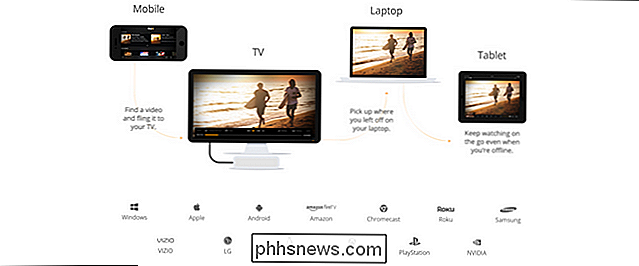
De Plex-mediaserversoftware is altijd gratis geweest. De meeste client-apps zijn altijd gratis geweest.
Sommige van de client-apps hebben een nominale eenmalige activeringskosten van een paar dollar (bijvoorbeeld de iOS Plex-client-app kost $ 4,99). Plex heeft twee manieren om omgaan met de betaalde apps. Als je maar één app nodig hebt, wil je misschien die ene app activeren. De andere optie is om een Plex-pas te kopen, die lijkt op een abonnementsservice die u toegang geeft tot alle betaalde apps, plus voordelen zoals synchronisatie met uw mobiele apparaten voor offline toegang en cloudgebaseerde bestandsopslag. Als je veel apps op meerdere platforms
en nodig hebt, wil je misschien het Pass-abonnement voor $ 4,99 per maand of $ 149,99 lifetime pass. Je kunt meer lezen over welke apps worden betaald, die gratis zijn, en de verschillen tussen een gratis Plex-lidmaatschap en een premium lidmaatschap hier. Om de beschikbaarheid van het platform te controleren en een client-app voor uw platform te downloaden, bekijkt u hier de Plex-downloadpagina.
Nu we hebben gekeken naar de algemene richtlijnen voor het selecteren van een apparaat voor uw Plex-server en hoe u de clientsoftware kunt verkrijgen , laten we eens kijken naar de nogal belangrijke stap van het organiseren van uw media.
Stap één: Consolideer en organiseer uw media
Plex werkt het beste als al uw media-inhoud goed georganiseerd is en zich op dezelfde plaats bevindt. Daartoe moet u al uw media op hetzelfde apparaat waarop u de Plex-serversoftware installeert, of het nu een oude desktopcomputer, een speciale opslagserver in uw kelder of een NAS-apparaat is, al uw media erop staan .
Verder wilt u uw media indelen in een overzichtelijke mapstructuur waarin belangrijke mediatypen gescheiden en gemakkelijk zijn voor zowel u als Plex.
Als u al hebt geïnvesteerd in het organiseren van uw media, vooral als je in het verleden media center-software zoals XBMC / Kodi hebt gebruikt, dan is de kans groot dat je al een perfecte (of bijna perfecte) mappenstructuur hebt.
Hier is een eenvoudig voorbeeld van een best-seller. oefen mapstructuur voor Plex:
/ Media / / Movies / / MovieName (Year) / MovieName (Year) .ext / Music / / ArtistName - AlbumName / Track # - TrackName.ext / Tv-programma's / / ShowName / / Seizoen 01 / ShowName - s01e01.ext / Photos / / Album Name / Image.ext
In de mappenstructuur hierboven zie je dat de major media categ orieën zijn onderverdeeld in afzonderlijke submappen (zoals films en tv-shows) en dat elk mediatype een vrij ongecompliceerde naamgevingsconventie heeft. Films gaan in mappen die genoemd zijn naar de film; beste praktijk is om het jaar tussen haakjes te plaatsen om verwarring te voorkomen. Muziek is georganiseerd in een ongecompliceerde indeling van de artiestennaam / albumnaam. Tv-programma's worden georganiseerd op naam, seizoen en afleveringen worden getagd met beide statistieken met het "sXXeXX" -formaat. Foto's zijn nog eenvoudiger - Plex leest gewoon de albumnaam uit de map en laadt de afbeeldingen naar binnen.
Hoewel de bovenstaande voorbeelden betrekking hebben op ongeveer 99% van het grondgebied dat u mogelijk vindt, heeft u een beetje extra begeleiding nodig bij het benoemen van .ISO-bestanden of andere minder gebruikelijke indelingen. Als je extra hulp nodig hebt bij het opruimen van je media, bekijk dan de Plex-handleiding voor mediabeheer hier.
Een laatste opmerking over het organiseren van je media voor Plex: als je een andere mediacenter-software (zoals XBMC) hebt gebruikt of momenteel gebruikt, Maak je geen zorgen over je metadata. Je kunt XBMC en Plex veilig volledig parallel uitvoeren zonder risico voor je metadata, omdat geen van beide applicaties dezelfde metadata-bestanden gebruikt.
Stap twee: installeer Plex Media Server
De basis van de setup, prachtig georganiseerde media opzij, is de Plex Media Server-toepassing. Voor onze zelfstudie vandaag zullen we het op een Windows-machine installeren, maar afgezien daarvan is het installatieproces vrijwel identiek op alle platforms, omdat het grootste deel van het proces wordt uitgevoerd vanuit het Plex-webgebaseerde configuratiescherm.
Ga naar de downloadpagina en neem een kopie van Plex Media Server voor uw platform. Start het installatieprogramma en ontspan een minuutje. Wanneer het installatieprogramma is voltooid, wordt Plex automatisch gestart en moet het webbedieningspaneel voor u worden geladen. Als dit niet het geval is, opent u uw webbrowser en navigeert u naar
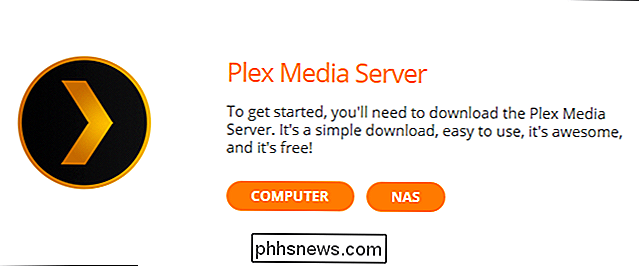
//127.0.0.1:32400/op die computer. (U kunt ook toegang krijgen vanaf een andere computer in uw netwerk door het127.0.0.1-adres te vervangen door het lokale netwerk-IP-adres van uw computer of NAS-apparaat.Nadat u de gebruikersovereenkomst hebt geaccepteerd, kunt u zal worden gevraagd om in te loggen op uw Plex-account. Als je de kans hebt dat je een oud Plex-account hebt van eerdere experimenten met het platform, log dan in. Anders klik je op de link "Aanmelden" en meld je je aan voor een nieuw account.
Na je eerste aanmelding, ben je ' Ik krijg een overzicht van alle functies van de Plex Pass premium-service. Hoewel we toevallig denken dat de premiumservice behoorlijk goed is, laten we niet vooroplopen - gebruik Plex een tijdje om te bepalen of je erin wilt investeren. Sluit het pop-upvenster om terug te gaan naar de serverconfiguratie.
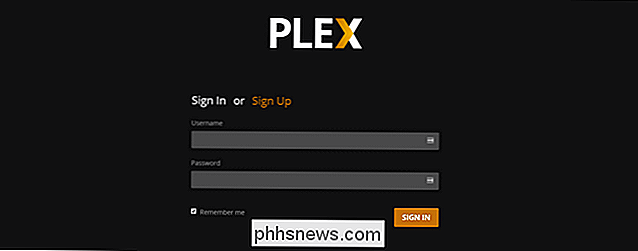
De eerste stap is om uw server een naam te geven. Standaard is de server vernoemd naar de netwerknaam van de machine waarop deze is geïnstalleerd. U kunt de servernaam veranderen in iets opwindender dan "Dad Office" zeggen of het laten zoals het is.
Vervolgens is het tijd om media toe te voegen aan onze bibliotheek. Selecteer "Bibliotheek toevoegen".
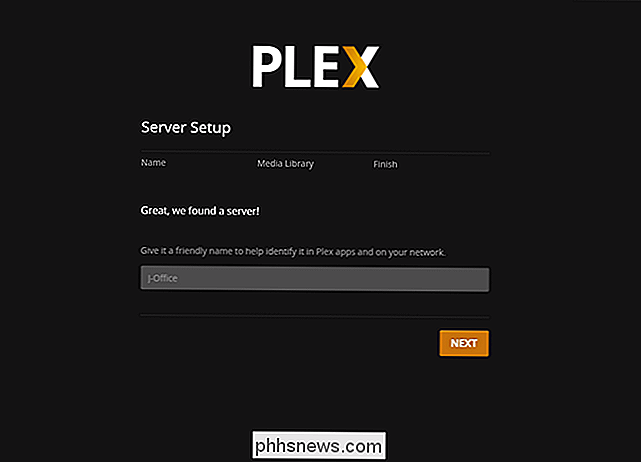
Hier kunt u veel verschillende bibliotheektypen toevoegen: films, tv-programma's, muziek, foto's en homevideo's.
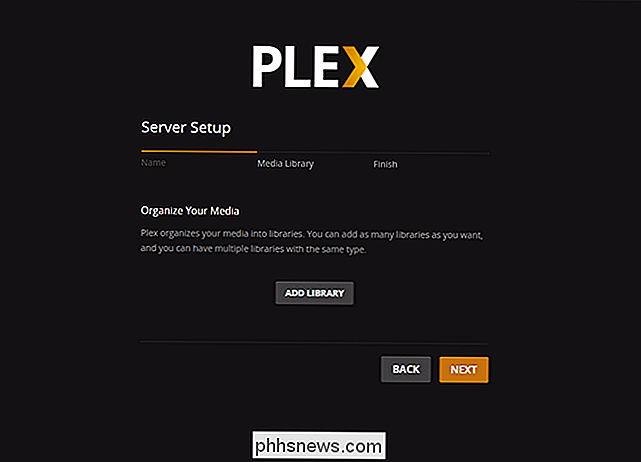
Laten we beginnen met het toevoegen van een aantal filmbestanden. Selecteer "Films" en vervolgens, in het vervolgkeuzemenu dat verschijnt, geef je je filmbibliotheek een naam en kies je een taal. Voor de meeste mensen zou het volstaan moeten zijn de standaardnaam "Films" te laten. Klik op "Volgende".
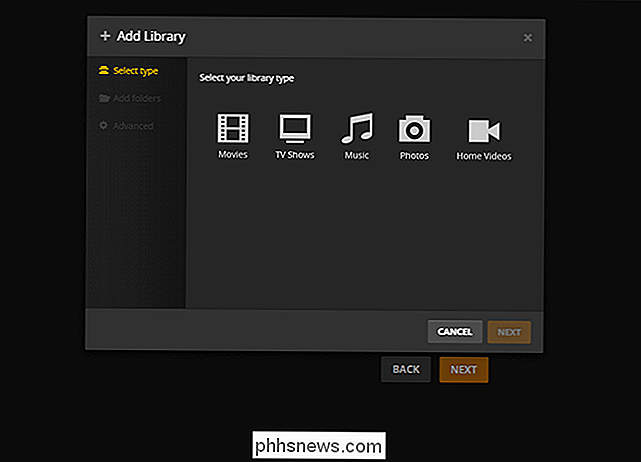
Nu is het tijd om Plex naar de daadwerkelijke bestanden te wijzen, selecteer "Bladeren naar mediamap" en selecteer de map met uw filmbestanden. Nadat u de map (pen) heeft geselecteerd, klikt u op "Bibliotheek toevoegen" om het proces te voltooien.
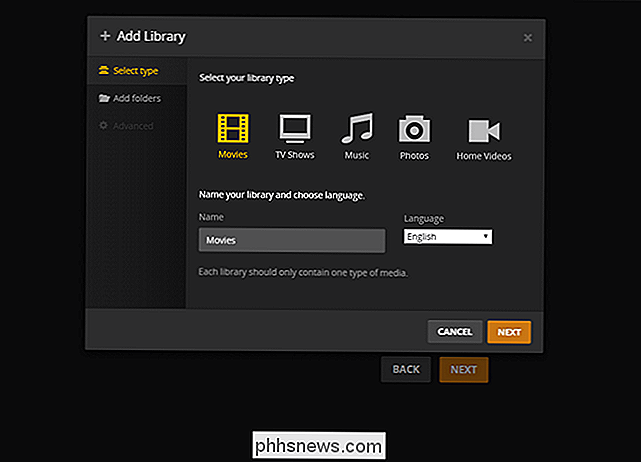
Herhaal deze stappen voor tv-programma's, muziek en / of foto's. Het is niet noodzakelijk om alle bibliotheken te vullen, natuurlijk - als u Plex uitsluitend voor tv-programma's gebruikt, moet u alle andere bibliotheekvermeldingen negeren.
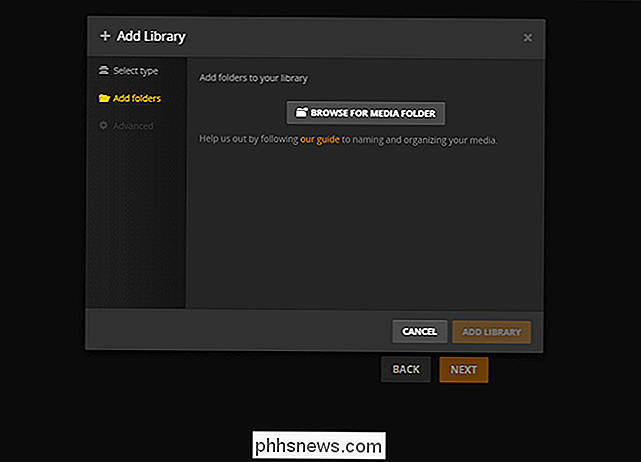
De laatste stap van de initiële serverconfiguratie is toestaan externe toegang tot uw mediaserver en anonieme gegevens verzenden naar Plex. Beide zijn standaard aangevinkt en we raden aan om ze te laten aanvinken tenzij je een dringende reden hebt om ze uit te schakelen. Selecteer "Gereed".
Op dit punt wordt u naar het webgebaseerde configuratiescherm voor uw Plex-server geleid. Afhankelijk van hoe snel uw apparaat werkt, ziet u mogelijk "Bibliotheken bijwerken ..." of hebt u mogelijk al inhoud die op deze manier wordt weergegeven.
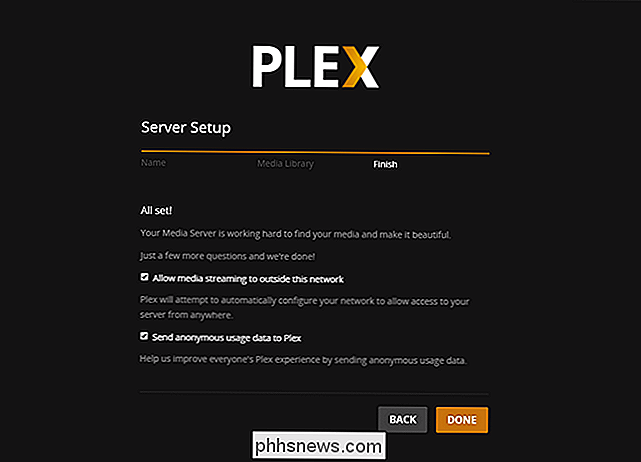
Opmerking: gedurende de eerste paar uur of zelfs voor de eerste dag, de "recent toegevoegd" sectie is niet erg handig omdat
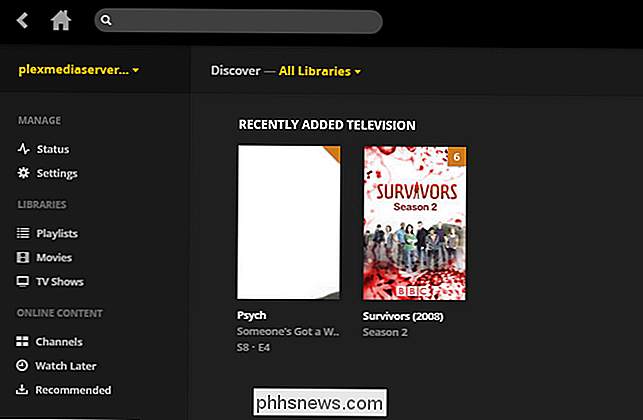
alles onlangs is toegevoegd aan de bibliotheek. Dingen zullen snel kalmeren en recent toegevoegd zal de komende dagen weer bruikbaar worden. Terwijl je vanuit al je mediabibliotheken direct vanuit het Plex-configuratiescherm kunt bladeren (en zelfs inhoud rechtstreeks in de webbrowser kunt bekijken), is het nuttiger om in te checken op uw bibliotheek en minder handig om daadwerkelijk van uw inhoud te genieten. Laten we eens kijken hoe u Plex kunt benaderen met een externe client.
Stap drie: Krijg toegang tot uw Plex Media Server van elders
Op dit moment hebben we
alle hard gewerkt (en het was zelfs niet zo moeilijk). Zodra je de eigenlijke Plex mediaserver in gebruik hebt, is het volledig soepel varen. Hoe soepel? Omdat uw hele bibliotheek op één centrale server is opgeslagen, kunt u er eenvoudig vanaf elke computer, smartphone of ander apparaat op tikken en exact dezelfde ervaring krijgen: dezelfde media, dezelfde metagegevens, dezelfde lijst met recent toegevoegde items, dezelfde database-tracking shows die je hebt bekeken en welke je moet inhalen. Zoek naar de app in de app store van je telefoon / tablet / tv, installeer deze en start deze. Nogmaals, we gebruiken de iOS-app, maar ze zijn allemaal in essentie uitwisselbaar. Klik op "Aanmelden" en gebruik dezelfde referenties die u hebt gemaakt bij het instellen van uw server.
Boom. U bent direct verbonden met uw mediacollectie. Zie je hoe het scherm op onze iPhone spiegelt, tot de showtitels, de schermafbeelding die je zojuist zag van het mediaservercontrolepaneel?
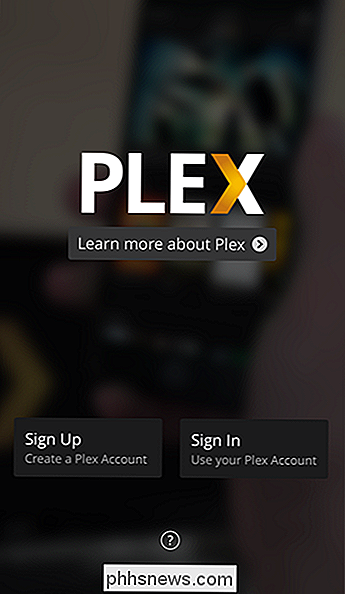
Dat is het sterkste element van Plex daar: centralisatie zorgt ervoor dat alles zo soepel verloopt. Als we op de knop 'Bladeren' tikken, te zien in de rechter benedenhoek van de bovenstaande schermafbeelding, kunnen we kiezen uit onze beschikbare media. Laten we dat doen en vervolgens "Tv-programma's" selecteren.
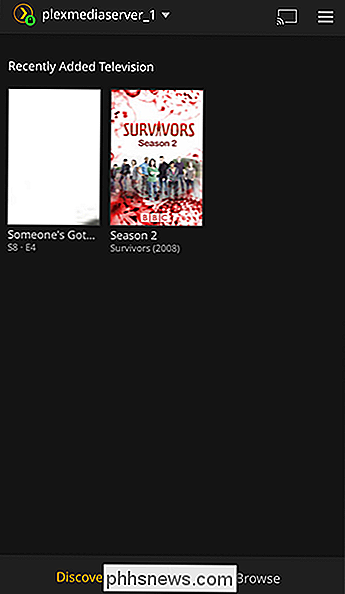
Wat dacht je van een
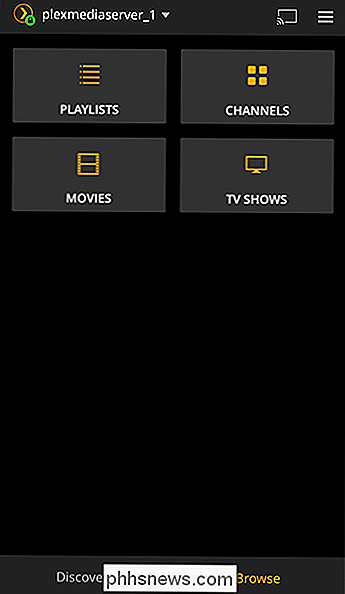
Family Guy ? Waarom niet, we selecteren een seizoen en een aflevering. Met slechts een paar tikken na het inloggen, kijken we naar een aflevering zonder een hapering:
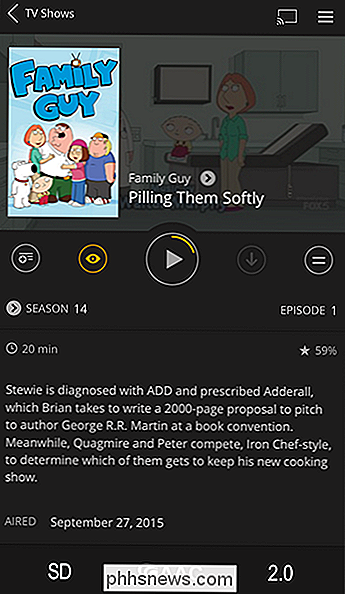
En dat is alles! Als u over lokale media en de wens beschikt om lokale media overal in uw huis (of zelfs buitenshuis) en op elk apparaat te bekijken, is Plex Media Center een alles-in-één oplossing waarmee u kunt genieten van uw films, tv-programma's en zelfs familiefoto's en video's, een absoluut briesje.
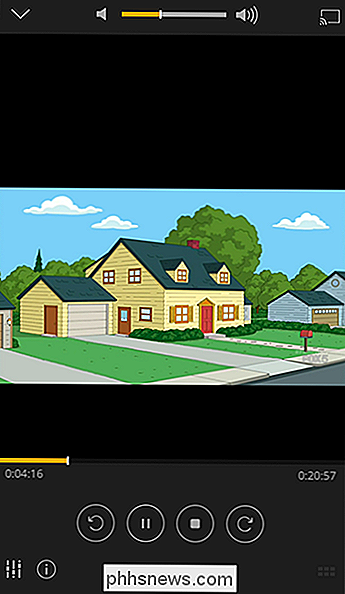

Handgeschreven en digitale aanraakberichten verzenden in iOS 10
We leven in een zeer hightech wereld. We lopen rond met onze hoofden gebogen naar onze telefoons tikken weg op de schermen. Maar zijn we de kunst van het handschrift verloren? Niet helemaal. iOS 10 heeft nog een stap gezet om handschrift op te nemen in onze dagelijkse communicatie. GERELATEERD: Een digitaal aanraakbericht verzenden met uw Apple Watch U kunt de Berichten-app in iOS 10 gebruiken om handgeschreven berichten te verzenden aan je vrienden en familie.

Hoeveel Wi-Fi-signaalsterkte is er verloren per voeth Antennekabellengte?
Als u zich klaarmaakt om een antenne aan uw router toe te voegen om het Wi-Fi-bereik uit te breiden in je huis, hoe lang kun je een kabel gebruiken? Is de lengte van de kabel er zelfs toe? De SuperUser Q & A-post van vandaag biedt het antwoord op de vraag van een nieuwsgierige lezer. De vraag-en-antwoordsessie van vandaag komt tot ons dankzij SuperUser - een onderdeel van Stack Exchange, een door de gemeenschap gestuurde groep van Q & A-websites.



